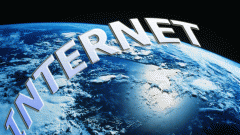Инструкция
1
Обычно фаервол не отличает программы пользователя от шпионских, поэтому при первом запуске общающегося с сетью приложения начинает бить тревогу. Так, штатный брандмауэр Windows выводит окошко предупреждения с вопросом о том, следует ли заблокировать данную программу. Вы можете нажать кнопку «Заблокировать», и приложению будет запрещен выход в интернет. Или разрешить программе связь с интернетом, нажав кнопку «Разблокировать, в этом случае для нее будет создано соответствующее правило. Специально открывать порт в этом случае не приходится, брандмауэр все делает сам.
2
В некоторых случаях пользователю приходится целенаправленно открывать конкретный порт. В штатном брандмауэре Windows XP это делается очень просто: откройте окно настроек: «Пуск – Панель управления – Брандмауэр Windows», выберите вкладку «Исключения». Нажмите кнопку «Добавить порт», в открывшемся окошке укажите имя соединения и номер порта. Имя может быть любым. Нажмите «ОК», порт будет открыт.
3
Брандмауэр в операционной системе Windows 7 обладает более широкими возможностями для настройки и создания правил. Для его настройки откройте: «Пуск – Панель управления – Брандмауэр Windows», выберите вкладку «Дополнительные параметры». В ее левой части выберите строчку «Создать правило для входящих подключений», затем «Создать правило» в правой части окна. Откроется мастер создания правила. В нем выберите пункт «Для порта», нажмите «Далее». Укажите тип протокола соединения, обычно это TCP. Далее выберите пункт «Разрешить подключение» и нажмите «Далее». Укажите тип сетей, для которых будет работать данное правило. Введите название правила, нажмите «Готово». Правило создано. Точно так же вы можете создать и правило для исходящего трафика.
4
Для открытия порта в популярном фаерволе Agnitum Outpost Firewall разверните главное окно программы, выберите вкладку «Параметры – Системные». В нижней части окошка найдите пункт «Глобальные правила и доступ в rawsocket», нажмите кнопку «Правила». Откроется окно, нажмите кнопку «Добавить». Отметьте птичками пункты «Где протокол», «Где направление» и «Где локальный порт» в поле «Выберите событие для правила». Чуть ниже находится поле «Описание правила», выберите в нем «Не определено» в строке «Где протокол», затем в открывшемся окошке отметьте протокол ТСР.
5
В поле «Описание правила» выберите «Не определено» в строке «Где направление», в типе соединения вам нужен пункт «Входящее (с удаленного компьютера на ваш компьютер)». В том же поле нажмите «Не определено» в строке «Где локальный порт» и впишите номер порта, который необходимо открыть. Отметьте птичкой «Разрешить эти данные» в поле «Выберите действия для правила». Нажмите «ОК» - выбранный порт открыт для входящих соединений. Чтобы открыть его для исходящего трафика, выполните аналогичную настройку, только выберите пункт «Исходящее (с вашего компьютера на удаленный компьютер)».